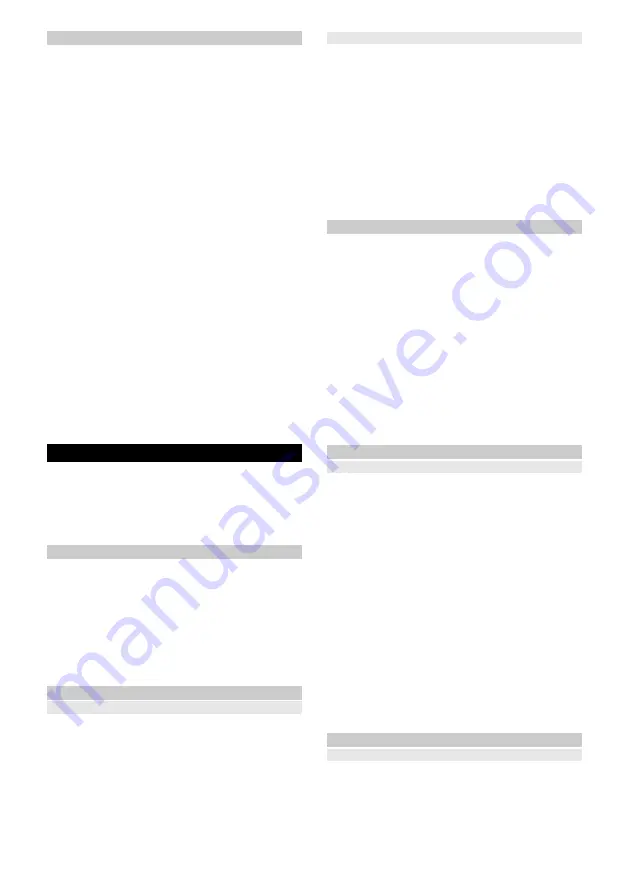
168
Čeština
Pln
ě
ní nádrže na
č
erstvou vodu
POZOR
Nebezpe
č
í v d
ů
sledku unikající vody
Nebezpe
č
í poškození
Vyprázdn
ě
te nádrž na odpadní vodu pokaždé, když je
nádrž na
č
erstvou vodu prázdná a p
ř
ed pln
ě
ním nádrže
na
č
erstvou vodu, aby nedošlo k p
ř
ete
č
ení nádrže na
odpadní vody.
1. Vyjm
ě
te nádrž na
č
erstvou vodu, viz kapitola
2. Otev
ř
ete uzáv
ě
r nádrže a pooto
č
te jím stranou.
Ilustrace M
3. Napl
ň
te nádrž na
č
erstvou vodu studenou nebo
vlažnou
č
erstvou vodou.
4. Chcete-li dosáhnout ješt
ě
lepšího výsledku
č
išt
ě
ní,
p
ř
idejte do nádrže na
č
erstvou vodu další
č
isticí
nebo ošet
ř
ující prost
ř
edky KÄRCHER.
POZOR
P
ř
edávkování nebo nedostate
č
né dávkování
č
isticích nebo ošet
ř
ovacích prost
ř
edk
ů
M
ů
že vést ke špatným výsledk
ů
m
č
išt
ě
ní.
Dávejte pozor na doporu
č
ené dávkování
č
isticích nebo
ošet
ř
ovacích prost
ř
edk
ů
.
Upozorn
ě
ní
Nepoužívejte
č
isticí prost
ř
edky od jiných výrobc
ů
,
protože to m
ů
že zp
ů
sobit nadm
ě
rné p
ě
n
ě
ní na podlaze
nebo v nádrži na odpadní vodu p
ř
ístroje.
Krom
ě
toho se m
ů
že p
ř
i prvních úklidových jízdách
tvo
ř
it p
ě
na, pokud jsou na podlaze ješt
ě
zbytky d
ř
íve
používaných
č
isticích prost
ř
edk
ů
jiných výrobc
ů
.
5. Zav
ř
ete uzáv
ě
r nádrže.
6. Nasa
ď
te nádrž na
č
erstvou vodu do p
ř
ístroje, viz kapitola
.
Obsluha
POZOR
Nebezpe
č
í související s p
ř
ekážkami
Nebezpe
č
í poškození
P
ř
ed použitím robotického vysava
č
e se ujist
ě
te, že na
podlaze, schodech nebo podestách nejsou žádné
p
ř
ekážky.
P
ř
íprava prost
ř
edí
●
Udržujte podlahu bez voln
ě
ležících p
ř
edm
ě
t
ů
,
abyste zajistili ú
č
inné
č
išt
ě
ní. P
ř
ekážky vyžadují
č
asov
ě
náro
č
né
č
išt
ě
ní, protože robotický vysava
č
se musí vyhýbat p
ř
edm
ě
t
ů
m.
●
Otev
ř
ete dve
ř
e místností, které chcete vy
č
istit.
●
P
ř
i ovládání robotického vysava
č
e pomocí aplikace:
Prove
ď
te konfiguraci v aplikaci tak, aby robotický
vysava
č
mohl uklízet podle individuálních
požadavk
ů
na úklid (no-go zóny, r
ů
zné parametry
č
išt
ě
ní atd.), viz kapitola
Nastavení
Nastavení na robotu
Č
išt
ě
ní lze také spustit z robotického vysava
č
e bez
aplikace. Pomocí kláves lze provád
ě
t následující
p
ř
íkazy:
●
Spustit
č
išt
ě
ní pomocí Tla
č
ítko ZAP/VYP/Pauza.
●
P
ř
erušit
č
išt
ě
ní pomocí Tla
č
ítko ZAP/VYP/Pauza.
●
Ru
č
n
ě
odeslat robotický vysava
č
zp
ě
t do nabíjecí
stanice pomocí Tla
č
ítko Home.
Robotický vysava
č
se automaticky vrátí do nabíjecí
stanice, aby se nabil, když dokon
č
í úklidovou úlohu
nebo pokud se b
ě
hem
č
išt
ě
ní vybije.
Nastavení v aplikaci
Mobilní aplikace Kärcher Home Robots nabízí mimo
jiné následující hlavní funkce:
●
Pokyny krok za krokem pro možnosti konfigurace
●
Vytvá
ř
ení map místností a více podlaží
●
Nastavení harmonogram
ů
●
Stanovení No-Go zón a virtuálních zdí
●
Upozorn
ě
ní na chyby nebo poruchy a na pr
ů
b
ě
h
č
išt
ě
ní
●
Nastavení parametr
ů
č
išt
ě
ní, jako je množství vody,
intenzita
č
išt
ě
ní, po
č
et pr
ů
chod
ů
nebo režim
vyhýbání se koberc
ů
m
●
Nastavení
č
isticích zón
●
Aktivace / deaktivace režimu „Nerušit".
●
FAQ s podrobným odstra
ň
ováním poruch
Zapnutí robotického vysava
č
e
Upozorn
ě
ní
Umíst
ě
te robotický vysava
č
p
ř
ímo na nabíjecí stanici,
pokud jej nelze zapnout, protože je úrove
ň
nabití p
ř
íliš
nízká, viz kapitola První uvedení do provozu.
1. Umíst
ě
te robotický vysava
č
ru
č
n
ě
na nabíjecí
stanici a ujist
ě
te se, že nabíjecí kontakty mají dobrý
kontakt.
Robotický vysava
č
se automaticky zapne a vydá
akustický signál.
LED indikátor na displeji „Stav robota“ pulzuje žlut
ě
.
Upozorn
ě
ní
Alternativn
ě
lze robotický vysava
č
zapnout, i když není
v nabíjecí stanici:
2. Podržte Tla
č
ítko ZAP/VYP/Pauza po dobu 3
sekund.
Robotický vysava
č
se zapne.
Ilustrace E
Provoz bez aplikace
Spušt
ě
ní
č
išt
ě
ní
Upozorn
ě
ní
Otev
ř
ete dve
ř
e do všech místností, které by m
ě
l
robotický vysava
č
č
istit, a udržujte podlahu bez
jakýchkoli voln
ě
ležících p
ř
edm
ě
t
ů
.
1. Stiskn
ě
te Tla
č
ítko ZAP/VYP/Pauza.
Robotický vysava
č
vydává verbální signál a nejprve
vytvo
ř
í mapu oblasti bez úklidu.
LED indikátor na displeji „Stav robota“ svítí mod
ř
e.
Po dokon
č
ení tvorby mapy se vrátí do nabíjecí
stanice.
Jakmile je robotický vysava
č
p
ř
ipojen k nabíjecí
stanici, LED indikátor na displeji „Stav robota“ se
rozsvítí žlut
ě
a LED indikátor na displeji
„Akumulátor“ pulzuje zelen
ě
.
Upozorn
ě
ní
Po
č
kejte n
ě
kolik sekund, dokud znovu nestisknete
Tla
č
ítko ZAP/VYP/Pauza, aby robot mohl mapu uložit.
2. Stiskn
ě
te Tla
č
ítko ZAP/VYP/Pauza.
Robotický vysava
č
vydává verbální signál a zahájí
proces
č
išt
ě
ní.
LED indikátor na displeji „Stav robota“ svítí mod
ř
e.
Provoz s aplikací
Tvorba mapy
Upozorn
ě
ní
Otev
ř
ete dve
ř
e do všech místností, které by m
ě
l
robotický vysava
č
č
istit, a udržujte podlahu bez
jakýchkoli voln
ě
ležících p
ř
edm
ě
t
ů
.
1. V aplikaci stiskn
ě
te ovládací panel „Start“ a podle
pot
ř
eby postupujte podle uvedených krok
ů
.
Summary of Contents for RCF 3
Page 2: ...A...
Page 3: ...B C D E F G H I...
Page 4: ...J K L M N O P Q...
Page 5: ...R S T U...
Page 219: ...219 IEC 60825 1 2014 1 8 0 C 35 C 30 mA IEC 60364 1 4 269 072 0...
Page 221: ...221 Sensitive 125 LiDAR LiDAR LED LED WLAN WLAN WLAN WLAN OFF WLAN LED 30 LED 29 10 LED 9 OFF...
Page 222: ...222 5 6 LED WLAN ON OFF RCF 3 4 269 072 0 0 5 m 1 5 m 1 B 2 D 3 C 4 OFF LED...
Page 227: ...227 P Q 1 1 2 R 3 4 S 5 60 C T 6 7 1 2 R 3 4 S 5 6 U 7 8 J 1 K RCHER K RCHER 1...
Page 230: ...230 0 C 35 C 30 IEC 60364 1 4 269 072 0 K RCHER...
Page 232: ...232 5 6 WLAN WLAN WLAN WLAN WLAN WLAN 30 29 10 9...
Page 234: ...234 1 K 2 L 1 2 H 3 4 I 5 6 J 1 2 M 3 4 K RCHER 5 6 Home K rcher Home Robots...
Page 235: ...235 1 2 3 E 1 2 1 WLAN 1 1 1 2 1 2...
Page 237: ...237 LiDAR 5 P Q 1 1 2 R 3 4 S 5 60 T 6 7 1 2 R 3 4 S 5 6 U 7 8 J...
Page 240: ...240 IEC 60825 1 2014 1 8 0 C 35 C 30 IEC 60364 1...
Page 242: ...242 25 26 27 28 29 30 30 125 Sensitiv LiDAR LiDAR WLAN WLAN WLAN WLAN WLAN 30 29 10 9...
Page 243: ...243 5 6 WLAN RCF 3 4 269 072 0 0 5 1 5 1 B 2 D 3 C 4...
Page 245: ...245 5 6 Home K rcher Home Robots 1 2 3 E 1 2...
Page 246: ...246 1 WLAN 1 1 1 2 1 2 1 2 Home 1 2 Max 1 2 N...
Page 247: ...247 3 O 4 5 6 1 1 2 3 3 4 5 WLAN WLAN WLAN WLAN 2 4 1 2 Home 3 1 Home 5 2 Home 5 LiDAR 5 P Q 1...
Page 248: ...248 1 2 R 3 4 S 5 60 T 6 7 1 2 R 3 4 S 5 6 U 7 8 J 1 K RCHER K RCHER 1...
Page 251: ...251 0 C 35 C 30 mA IEC 60364 1 4 269 072 0 K RCHER REACH www kaercher de REACH PVC...
Page 253: ...253 LED 5 6 LED WLAN WLAN WLAN WLAN WLAN WLAN 30 LED 29 10 LED 9 Standby...
Page 255: ...255 1 K 2 L 1 2 H 3 4 I 5 6 J 1 2 M 3 4 K RCHER 5 6 Home Home Robots K rcher No Go FAQ...
Page 256: ...256 1 LED 2 3 E 1 LED LED LED 2 LED 1 LED LED LED LED WLAN 1 1 1 LED 2 1 LED 2...
Page 259: ...259 1 2 R 3 4 S 5 6 U 7 8 J 1 K RCHER K RCHER 1 LED 1 1 1 1 1...
Page 261: ...261 1 IEC 60825 1 2014 8 0 C 35 C 30 IEC 60364 1...
Page 263: ...263 25 26 27 28 29 30 30 125 LiDAR LiDAR WLAN WLAN WLAN WLAN WLAN 30 29 10 9...
Page 264: ...264 5 6 WLAN RCF 3 4 269 072 0 0 5 1 5 1 B 2 D 3 C 4...
Page 266: ...266 5 6 K rcher Home Robots FAQ 1 2 3 E 1 2...
Page 267: ...267 1 WLAN 1 1 1 2 1 2 1 2 1 2...
Page 268: ...268 1 2 N 3 O 4 5 6 1 1 2 3 3 4 5 WLAN WLAN WLAN 2 4 WLAN 1 2 3 1 5 2 5 LiDAR 5 P Q 1...
Page 269: ...269 1 2 R 3 4 S 5 60 C T 6 7 1 2 R 3 4 S 5 6 U 7 8 J 1 K RCHER K RCHER 1...
Page 273: ...273 1 2 3 LED 3 4 5 WLAN WLAN WLAN WLAN 2 4 1 2 3 1 5 2 5 LiDAR 5 P Q 1 1 2 R 3 4 S 5 60 T 6 7...
Page 277: ...277 125 LiDAR LiDAR LED LED WLAN WLAN WLAN WLAN WLAN LED 30 LED 29 10 LED 9...






























